����ע�ᣬ�ύ������ѣ����ø���ܣ�����������ת������
����Ҫ ��¼ �ſ������ػ�鿴��û���˺ţ�����ע��
x
Sony vegas�����̳̣����ʹ��ת����Ч
ʹ��vegas������Ƶʱ��ת����Ч����ǡ���ô��Ļ���ʹ��Ƶ�IJ�ͬ����Ƭ�ι��ɵĸ�����Ȼ������ʵ��һЩ�Ƚ�������Ӿ�Ч����vegasΪ�û��ṩ���ڶ�ת��Ч�������û��Ĵ���õ�ȫ��ķ��ӡ�������ҪΪ��ҽ��ܣ�vegas���ʹ��ת����Ч�� ʵ��Ŀ�ģ�����һ����Ƶ��չʾ������sony Vegas �е�ȫ��ת��Ч���� ʵ�ֲ��裺 ����1�����ȴ���һ����Ŀ�ļ������б�Ҫ����Ŀ���ã���������ɲ鿴��sonyvegas��ô������Ŀ���ã���������˵���ѡ��/����ѡ��Ȼ����ͼ��ʾ����ѡ������ѡ����ý��ʱ�Զ���������������������Ĭ�ϡ�
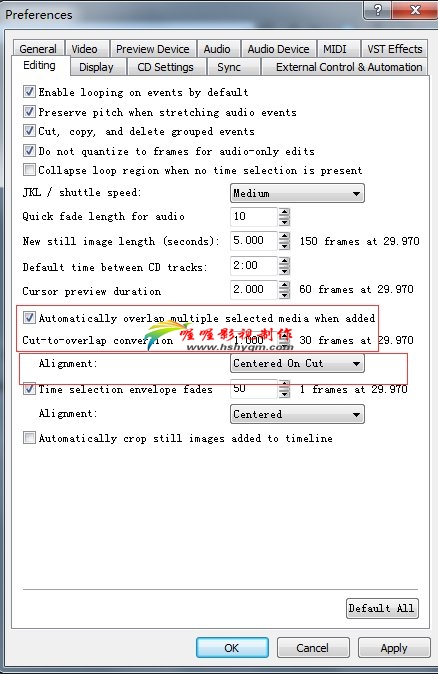
ͼ1����������
��������Ŀ����ʹ���ӵ�ͼƬ�ز��Զ�ʵ�ֽ��浭��Ч�����Ӷ���������ת��Ч������ء���Vegas �У�ͼƬ�ز��Զ�����5 s ʱ�䣬���ղ���1 ����֮��ÿ����ͼƬ֮���Զ�����1 s��������ʱ��ͼƬ����ʱ���ת�����ɵij���ʱ�䲻���ģ�����Ĭ��ֵ������������ ����2���������ͼƬ������һ�ε���30 ��ͼƬ�� ����Ŀý����ѡ�����زġ���ѡ������ͼƬ��Ȼ����Shift����ѡ�����һ��ͼƬ���������ܹ�һ�ε������ͼƬ�����Ѿ�ѡ�е�30 ��ͼƬһ���������������ǻ��Զ����У������Զ����档

ͼ2���Զ����浭��Ч��
����3����һ������ת����Ч�ϵ�����ͼƬ�������������ظ��˹��̣�ֱ�������е�ת��Ч����������ɡ�

ͼ3������ת����Ч
����4������Ƭͷ��Ļ��Ƭβ��Ļ��Ҳ���Կ�������һ���Լ�ϲ����������Ϊ�����������Ⱦ����� ������vegas����ת����Ч�ķ�����Ϊ�����ܵ������ˣ�vegas�Ĺ���ʮ����ȫ��
| 
 |��������|�ֻ���|С����|�ٷ�QQȺ|�����ţ���ICP��16059130��|��Ӱ��������̳
|��������|�ֻ���|С����|�ٷ�QQȺ|�����ţ���ICP��16059130��|��Ӱ��������̳
